Wix Editor: הוספה וניהול של לוגו
4 דקות
הלוגו הוא הפנים של העסק, ועם Wix Logo Maker, תוכלו ליצור מיתוג בהתאמה אישית, להוסיף סמלי לוגו שאתם יוצרים ישירות מ-Wix Editor או להשתמש באלמנט כדי ליצור לוגו חדש.
אתם יכולים גם להעלות קובצי לוגו קיימים (שנוצרו ב-Logo Maker או במקום אחר) ולהוסיף אותם לאתר.

יצירה והוספה של לוגו ב-Wix Editor
אתם יכולים ליצור לוגו חדש מתוך ה-editor של האתר. Wix Logo Maker יאפשר לכם ליצור עבור העסק שלכם לוגו שמושך את העין, ואחר כך לערוך אותו כדי לבנות מיתוג ייחודי משלכם.
כדי ליצור לוגו חדש:
- פתחו את האתר ב-Wix Editor.
- הקליקו על Add Elements
(הוספת אלמנטים) בתפריט השמאלי.
- בחרו בטאב Image (תמונה).
- בחרו באפשרות Custom Logo (לוגו מותאם אישית). שימו לב: אם כבר יצרתם לוגו ב-Wix Logo Maker, הוא יוצג כאן.
- הקליקו על Add Logo (הוספת לוגו).
- בחרו את הלוגו.
- הקליקו על Manage Brand (ניהול מותג).
- הוסיפו את המידע הרלוונטי, ובחרו עיצוב מהאפשרויות הזמינות. לפרטים נוספים על יצירת לוגו ב-Wix Logo Maker
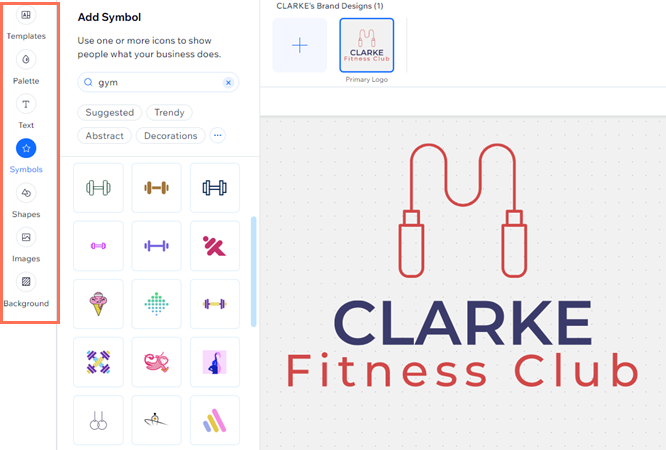
טיפ:
- אם לא רכשתם לוגו, אתם יכולים ליצור אחד ולהציג באתר את הקובץ לדוגמה בגודל 200x200 ללא תשלום. אם אתם צריכים קובצי לוגו ברזולוציה גבוהה יותר, תוכלו לרכוש אותם אחרי שתשדרגו לאחת מחבילות ה-Logo שלנו
- אם כבר רכשתם את הלוגו שלכם ב-Wix Logo Maker, הוא יוצג כשתוסיפו את הלוגו לאתר.
איך להוסיף לאתר לוגו שכבר יצרתם ב-Wix?
אם כבר יצרתם ורכשתם את הלוגו שלכם ב-Wix Logo Maker, אתם יכולים להוסיף אותו במהירות לאתר.
כדי להוסיף לוגו Wix קיים:
- פתחו את האתר ב-Wix Editor.
- הקליקו על Add Elements
(הוספת אלמנטים) בתפריט השמאלי.
- בחרו בטאב Image (תמונה).
- בחרו ב-Custom Logo (לוגו מותאם אישית).
- הקליקו על Add Logo (הוספת לוגו).
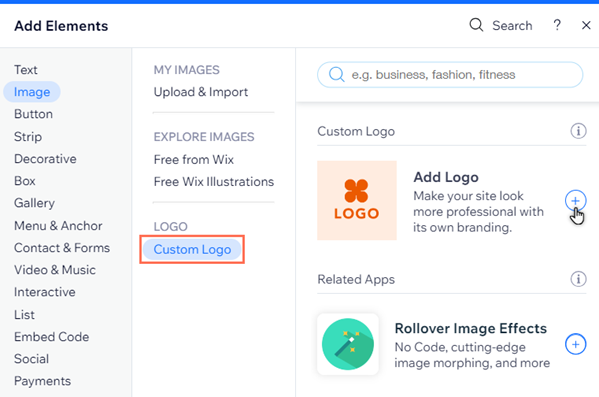
העלאת לוגו לאתר
אתם יכולים להעלות סמלי לוגו שיצרתם בפלטפורמה אחרת ולהוסיף אותם לאתר.
העלו את הלוגו ל-Business Info של האתר דרך הדאשבורד. אם אתם רוצים להשתמש בו בעמודים באתר, העלו אותו ב-editor.
שימו לב:
אם תעלו את הלוגו שלכם ב-editor, הוא לא יתווסף אוטומטית ל-Business Info. תצטרכו להוסיף אותו מהדאשבורד של האתר.
דאשבורד
Wix Editor
- פתחו את האתר ב-Wix Editor.
- הקליקו על Add Elements
(הוספת אלמנטים) בתפריט השמאלי.
- בחרו ב-Image (תמונה).
- בחרו ב-Upload Images (העלאת תמונות).
- בחרו מאיפה תרצו להוסיף את המדיה בעזרת האפשרויות הזמינות.
- בחרו את התמונה הרצויה.
- (לא חובה) בחרו את הקובץ והקליקו על Add to Page (הוספה לעמוד) כדי להוסיף אותו לאתר.
טיפ: כדי ליצור תמונה עם רקע שקוף, העלו קובץ png.
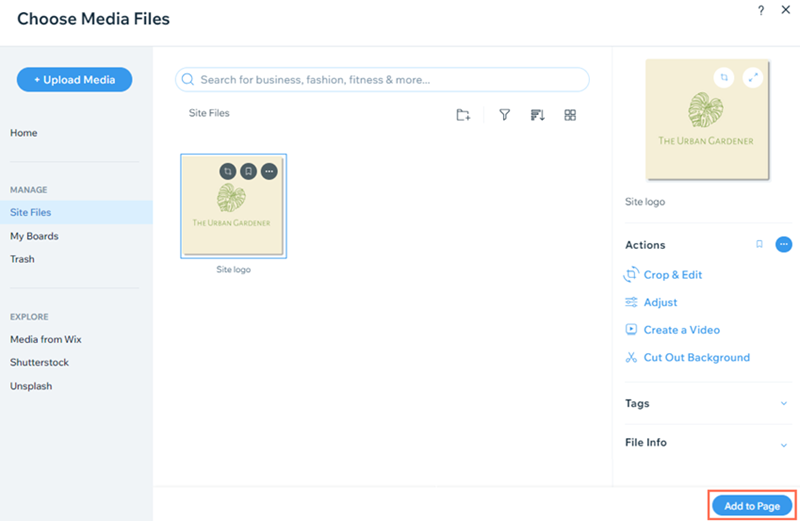
שאלות נפוצות
לפרטים נוספים על הלוגו באתר, בחרו מבין האפשרויות הבאות.
מתי מתווספים סמלי לוגו לפרטים העסקיים של האתר?
איפה מוצגים סמלי לוגו באתר?
האם צריך לשלם כדי ליצור לוגו ב-Wix?
מהם היחסים המומלצים לקובצי לוגו שמועלים?

